küsimus
Probleem: kuidas parandada puuduvate fotode ikooni pärast loojate värskendust?
Tere poisid. Täiendasin Creators Update'i ja märkasin ikoonide kummalist välimust. Ikoonil puuduvad pildid ja fotod või on see Windowsi ikooni vaikepilt, kui saate aru, mida ma mõtlen. Vaikevaatur on sisseehitatud Photos ap. Palun öelge, kust king pigistab??
Lahendatud Vastus
Puuduvad töölaua- või fotoikoonid on probleem, millega puutuvad kokku paljud Windows 10 kasutajad. Kuigi esimest korda teatati sellest pärast Windows 10 OS-i väljalaskmist 2015. aastal, sai see tohutuks probleemiks Creators Update'i ehk Windows 10 versiooni 1703 väljalaskmisega. Iga uus Windowsi versioon sisaldab palju täiustusi ja uuendusi, sealhulgas turvalisus, rakendused, teemad, sätted ja nii edasi. Kahjuks, aga vead ja vead tulevad nendega kõrvuti. Tavaliselt tunnistab Microsoft probleeme kiiresti, avaldades paigad ja uued värskendused, kuid mõned vead, sealhulgas puuduvad foto- ja pildiikoonid, jäävad pikemaks ajaks lahendamata.
Windowsi ikoonid on mõeldud failide, programmide, sätete ja muude süsteemikomponentide tähistamiseks. Ikoonid aitavad inimestel süsteemis navigeerida, kuna nad ei pea lugema failinime, et teada saada, kas see on Wordi dokument, pilt, foto või veebilehe otsetee. Seetõttu võib faili puuduv vaikeikoon olla tõeliselt ärritav probleem. Kui te ei näe oma töölaual ühtegi ikooni, vaadake see postitus paranduste leidmiseks. Kui aga teie arvuti ikooniviga piirdub fotode ja muude piltidega, vaadake allpool toodud parandusi.
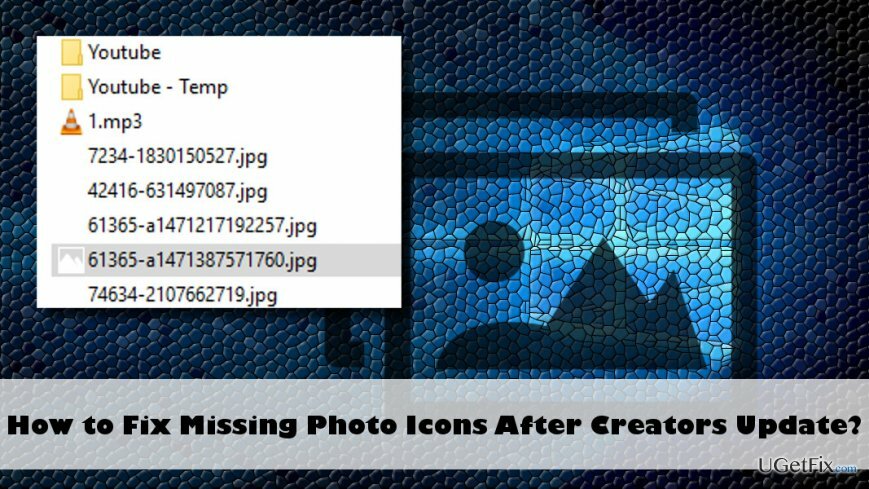
Puuduvate fotode ikooni parandamine pärast loojate värskendust
Kahjustatud süsteemi parandamiseks peate ostma selle litsentsitud versiooni Reimage Reimage.
Pärast viirusega nakatumist võivad vaikeikoonid olla rikutud või puuduvad. See on väga levinud probleem, seega soovitame teil tungivalt süsteemi skannida ReimageMaci pesumasin X9 või mõni muu pahavaratõrje tööriist pahatahtlike programmide kontrollimiseks. Kui see tuvastab teie arvutis nulli probleeme, proovige teha järgmisi samme.
- Vajutage "Windowsi klahvi" ja tippige "regedit".
- Paremklõpsake otsingutulemustes ja valige "Käivita administraatorina".
- Klõpsake UAC aknas nuppu "Jah".
- Kui registriredaktor on avatud, klõpsake "Fail" ja valige "Eksport". Seda tehes loote registri varukoopia, mis hoiab ära süsteemi kahjustamise.
- Valige koht, kus varukoopia peaks asuma, ja tippige selle nimi.
- Klõpsake nuppu "Salvesta".
- Kui olete lõpetanud, liikuge lehele HKEY_CURRENT_USER\SOFTWARE\Microsoft\Windows\CurrentVersion\Explorer\FileExts\.jpg võti.
- Paremklõpsake "UserChoice" ja valige "Permissions".
- Valige rühmad või kasutajanimed alt KÕIK RAKENDUSPAKETID.
- Klõpsake "Täpsemalt".
- Nüüd kontrollige järgmist:
Kohalik konto oleks pidanud juurdepääs, konfigureeritud Määra väärtus, Pärandatud üheltki ja Kehtib selle kohta ainult võti.
Administraatorite konto oleks pidanud Juurdepääs, konfigureeritud Täielik kontroll, päritud alates CURRENT_USER\SOFTWARE\Microsoft\Windows\CurrentVersion\Explorer, ja Kehtib selle kohtavõti ja alamvõtmed. - Kui kõik on OK, valige käsk Asenda kõik alamobjekti loakirjed sellelt objektilt pärit pärilike lubade sisestustega.
- Muudatuste salvestamiseks klõpsake "Rakenda" ja "OK".
- Lõpuks sulgege registriredaktor ja leidke fotorakendused, millel puudus ikoon. Topeltklõpsake seda.
- Peaksite nägema hüpikakent "Rakenduse vaikeseaded lähtestati" ja ikoon peaks taastuma normaalseks.
Parandage oma vead automaatselt
ugetfix.com meeskond püüab anda endast parima, et aidata kasutajatel leida parimad lahendused oma vigade kõrvaldamiseks. Kui te ei soovi käsitsi parandada, kasutage automaatset tarkvara. Kõik soovitatud tooted on meie spetsialistide poolt testitud ja heaks kiidetud. Tööriistad, mida saate oma vea parandamiseks kasutada, on loetletud allpool.
Pakkumine
tee seda kohe!
Laadige alla FixÕnn
Garantii
tee seda kohe!
Laadige alla FixÕnn
Garantii
Kui teil ei õnnestunud Reimage'i abil viga parandada, pöörduge abi saamiseks meie tugimeeskonna poole. Palun andke meile teada kõik üksikasjad, mida peaksime teie arvates teie probleemi kohta teadma.
See patenteeritud parandusprotsess kasutab 25 miljonist komponendist koosnevat andmebaasi, mis võib asendada kasutaja arvutis kõik kahjustatud või puuduvad failid.
Kahjustatud süsteemi parandamiseks peate ostma selle litsentsitud versiooni Reimage pahavara eemaldamise tööriist.

Täiesti anonüümseks jäämiseks ning Interneti-teenuse pakkuja ja valitsus luuramise eest teie peal, peaksite tööle võtma Privaatne Interneti-juurdepääs VPN. See võimaldab teil luua Interneti-ühenduse, olles samal ajal täiesti anonüümne, krüpteerides kogu teabe, takistades jälgijaid, reklaame ja pahatahtlikku sisu. Kõige tähtsam on see, et te lõpetate ebaseadusliku jälitustegevuse, mida NSA ja teised valitsusasutused teie selja taga teevad.
Arvuti kasutamise ajal võivad igal ajal juhtuda ettenägematud asjaolud: see võib elektrikatkestuse tõttu välja lülituda, a Võib ilmneda sinine surmaekraan (BSoD) või juhuslikud Windowsi värskendused võivad masinas ilmuda, kui mõneks ajaks ära läksite. minutit. Selle tulemusena võivad teie koolitööd, olulised dokumendid ja muud andmed kaotsi minna. To taastuda kaotatud faile, saate kasutada Data Recovery Pro – see otsib kõvakettal veel saadaval olevate failide koopiate hulgast ja toob need kiiresti alla.